[Risolto] iPhone bloccato sulla mela con memoria piena dopo l'aggiornamento iOS 17/18
Ciao a tutti, ho un problema con il mio iPhone 11. Durante il trasferimento di foto al PC, il telefono si è bloccato in un loop, forse perché la memoria era quasi piena. Non riesco a farlo uscire da questo stato, nonostante abbia provato le modalità di recupero e DFU. Ora tutto quello che vedo è il mio iPhone bloccato sulla mela per memoria piena fino a quando la batteria si esaurisce. Il mio MacBook non lo riconosce. Avete qualche trucco da suggerire per il mio iPhone con memoria piena che non si accende e far funzionare di nuovo il mio telefono? Grazie mille!"
- Silvia
Se siete tra i milioni di utenti iPhone in tutto il mondo, probabilmente avete familiarità con la sfida di gestire lo spazio di archiviazione sul vostro dispositivo. Con l'accumulo di foto, video, messaggi, file audio e altri dati, la memoria del vostro iPhone può rapidamente riempirsi.
Questo problema diventa particolarmente evidente quando si aggiorna il sistema operativo del dispositivo. Infatti, molti utenti hanno riscontrato che il loro iPhone si blocca sulla schermata del logo Apple a causa della memoria piena dopo aver aggiornato a iOS 17/18.
Se anche tu hai il problema dell’ iPhone bloccato sulla mela con memoria piena dovrai effettuare una gestione efficace dello spazio di archiviazione che ti aiuterà a prevenire questi problemi.
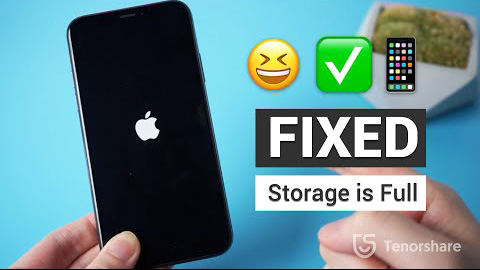
- Parte 1: Perché iPhone bloccato sulla mela memoria piena dopo l'aggiornamento
- Parte 2. Top 3 Metodi per riparare l'iPhone bloccato sulla mela memoria piena dopo l'aggiornamento
- Parte 3. Come risolvere il problema della memoria dell'iPhone piena
Parte 1: Perché iPhone bloccato sulla mela memoria piena dopo l'aggiornamento
Generalmente, quando la memoria del vostro iPhone è piena, le prestazioni del dispositivo iniziano ad essere incoerenti. Oltre alle prestazioni incoerenti, il software o il sistema operativo del dispositivo potrebbe iniziare a comportarsi male. Tutti questi fattori si accumulano e rendono difficile il suo utilizzo, quando dobbiamo inserire nuovi dati, cache, ecc. sull'iPhone. Anche se si decide di eliminare alcuni dei file sul dispositivo, potrebbe essere troppo tardi per risolvere il problema. Con il passare del tempo, è comune che il tuo iPhone rimane bloccato sulla mela.
Parte 2. Top 3 Metodi per riparare l'iPhone bloccato sulla mela memoria piena dopo l'aggiornamento a iOS
Se vediamo il nostro iPhone bloccato sulla mela con memoria piena dopo l'aggiornamento a iOS, non dovete farvi prendere dal panico perché ci sono vari metodi che potete provare per risolvere il problema. In questo articolo, spiegheremo 3 diversi metodi progettati per fissare la memoria dell'iPhone piena bloccata sul logo Apple.
Modo 1. Riavviare forzatamente l'iPhone
I vari modelli di iPhone richiedono metodi diversi per il riavvio forzato. Quindi, vediamo insieme il metodo specifico per il tuo modello di iPhone.
Per iPhone 8 - iPhone 15
- Premere il pulsante "Volume su". Poi, rilasciarlo rapidamente.
- Premi il pulsante "Volume giù" e rilascialo rapidamente.
- Infine, tieni premuto il pulsante "laterale" e rilascialo quando il logo Apple appare sullo schermo.

Per iPhone 7
Tieni premuti contemporaneamente i pulsanti "Sleep/Wake" e "Volume giù". Rilasciali quando vedi il logo Apple sullo schermo.
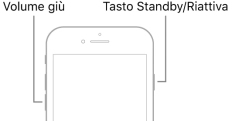
Per 6s o SE (1a generazione)
Tieni premuti contemporaneamente i pulsanti "Home" e "Sleep/Wake". Rilascia i pulsanti quando il logo Apple appare sullo schermo.
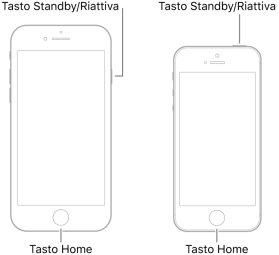
Modo 2. Aggiornare o ripristinare l'iPhone con iTunes
Abbiamo il nostro iPhone blocato per la memoria piena, tanto da bloccare il dispositivo sul logo Apple. Un’esperienza frustrante, non è vero? Ancora peggio se il vostro iPhone bloccato memoria piena non si accende. Ma non temete, una altra soluzione a questo problema, può essere quella di Aggiornare o ripristinare il dispositivo con iTunes, infatti può essere un metodo efficace per risolvere la situazione. Vediamo insieme passo passo su come ripristinare il vostro iPhone con iTunes.
- Utilizza un cavo USB per collegare il tuo iPhone a un computer Mac o Windows.
- Il passo successivo è quello di toccare "Riepilogo".
Poi, si dovrebbe toccare "Ripristina". Infine, è necessario seguire le istruzioni sullo schermo per completare il processo.
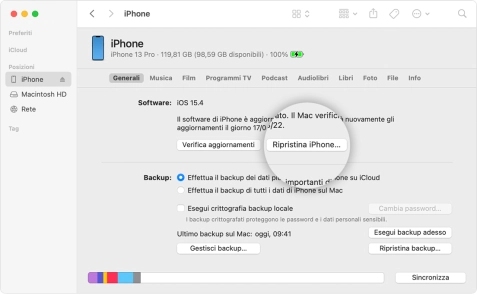
Modo 3. Utilizzare ReiBoot per risolvere il problema con 1 clic
Se abbiamo il nostro iPhone bloccato sulla mela per memoria piena, non disperate. Tenorshare ReiBoot è qui per aiutarvi. Questo software è stato progettato per risolvere una serie di problemi, tra cui il ciclo di avvio completo dell'archiviazione dell'iPhone, i problemi di iOS, lo schermo nero, e molto altro.
La particolarità di ReiBoot è la sua capacità di risolvere questi problemi senza causare alcuna perdita di dati. Questo lo distingue da molti altri programmi che, nel tentativo di risolvere i problemi di boot loop dell'iPhone, finiscono per cancellare i vostri dati. Per utilizzare ReiBoot e risolvere il loop di avvio completo dell'iPhone, è necessario seguire i prossimi passaggi.
Prima di iniziare;
- Scarica e installa Tenorshare ReiBoot su Windows.
- Scarica e installa Tenorshare ReiBoot su Mac.
- Se necessario, concedi le autorizzazioni per associare iPhone al PC.
Successivamente Avvia ReiBoot e procedi come segue;
1. Collega l’iPhone
2. Clicca sul pulsante Verde “Inizia”.
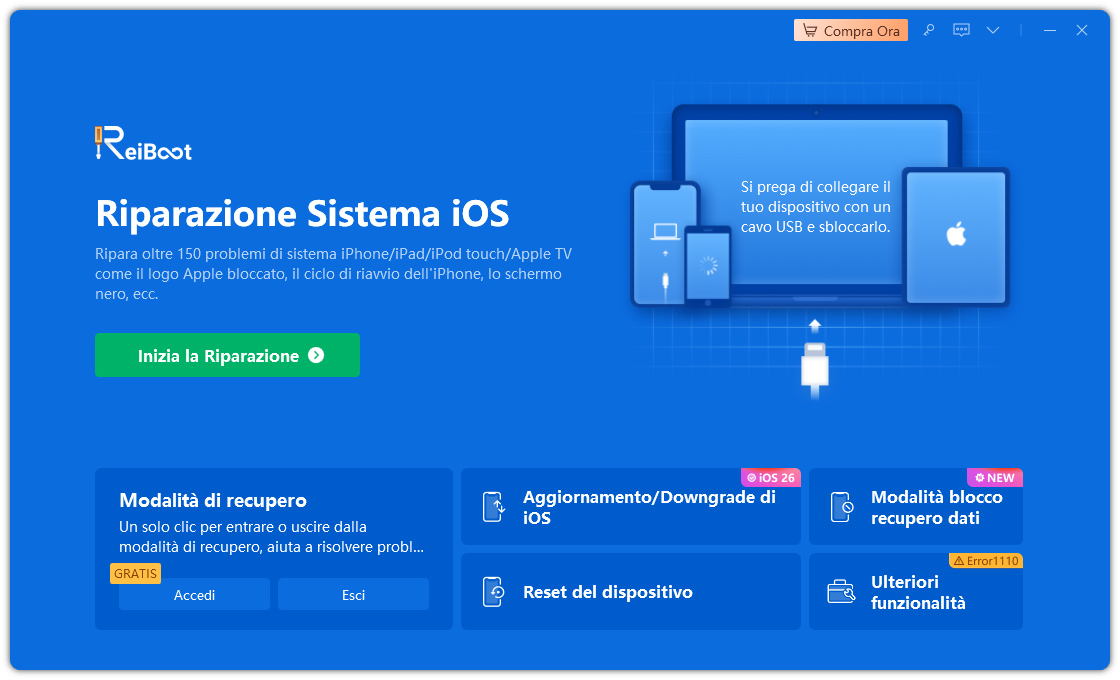
Nella schermata successiva;
1. Clicca su Riparazione Standard, la quale ti permetterà di non perdere nessun dato e andare a risolvere il problema del tuo iphone bloccato per memoria piena, se premerai su riparazione approfondita il programma andrà a riparare maggiormente gli errori, ma a discapito della perdita totale dei dati sul tuo iphone.
2. Selezionato il metodo premiamo sul tasto blu Riparazione Standard

Nella scremata che uscirà, ci farà scaricare l’ultima versione di ios disponibile per il nostro iPhone, ci basterà cosi premere sul tasto blu scarica
Una volta che hai scaricato o importato il pacchetto firmware, dovresti cliccare su "Ripara ora" e la riparazione inizierà immediatamente.
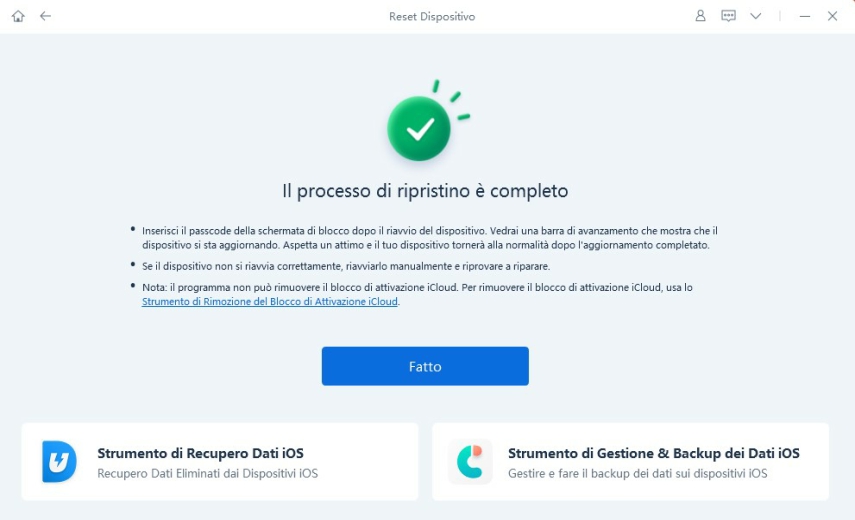
Una volta che questo processo è completato, vi ritroverete il vostro nuovamente funzionante senza la perdita di alcun dato. E per poter effettuare u ulteriore controllo, vi basterà andare su "Impostazioni", dove se il vostro l'ID è ancora presente, avete riparato il vostro iPhone senza perdere dati.
Parte 3. Come risolvere il problema della memoria dell'iPhone piena
Se il vostro iPhone è bloccato con il simbolo della mela, potreste trovarvi di fronte a un problema frustrante. Questo problema oltre che a comportare l’eventuale problema di ritrovarci un iPhone con memoria piena anche se cancello i file può essere particolarmente esasperante se il vostro iPhone con memoria piena non si accende. Tutto ciò può dipendere dalla memoria piena, ma non temete, ci sono soluzioni a portata di mano. Ecco alcuni suggerimenti che potrebbero aiutarvi.
Cancellare la cache del browser
L’accumulo di cache dal tuo browser può occupare spazio sul tuo iPhone. Per liberare spazio, è possibile cancellare la cache. Ecco come fare:
- Vai su Impostazioni.
- Seleziona l’App del tuo browser.
- Scegli l’opzione Cancella cronologia e dati del sito web.
- Inoltre, potresti considerare di cancellare la cache di altre app sul tuo dispositivo. Questo potrebbe aiutare a risolvere il problema dell’iPhone bloccato con il logo della mela.
Cancellare i vecchi file di backup
Hai mai considerato la possibilità che sul tuo iPhone ci siano vecchi file di backup che occupano spazio prezioso? Questi file potrebbero essere la causa di alcuni problemi di spazio. Pertanto, ti consigliamo di individuare e cancellare questi file di backup per liberare spazio sul tuo dispositivo.
Cancellare le app inutilizzate
Se sul tuo iPhone sono presenti delle app installate che non utilizzi, potrebbe essere una buona idea eliminarle. Questo non solo libererà spazio di archiviazione sul tuo dispositivo, ma potrebbe anche migliorare le sue prestazioni.
Aggiornare iOS
Se iPhone memoria piena anche se cancello, un altro metodo efficace per risparmiare spazio sul tuo iPhone è l’aggiornamento del software. Seguendo questi passaggi, potrai non solo migliorare le prestazioni del tuo dispositivo, ma anche liberare spazio di archiviazione. Ecco come fare:
- 1. Apri l’App Impostazioni sul tuo iPhone.
- 2. Vai alla sezione Generale.
- 3. Seleziona Aggiornamento software.
- 4. Infine, scegli l’opzione Scarica e installa l’aggiornamento.
Ricorda, mantenere il tuo iPhone aggiornato è un modo efficace per ottimizzare lo spazio di archiviazione e migliorare le prestazioni generali del dispositivo.
Conclusione
Come mostrato sopra, il vostro iPhone può essere bloccato sul logo Apple quando la memoria è piena. Fortunatamente, i metodi descritti sopra possono fare molto per aiutarvi a riparare il vostro iPhone quando è bloccato sul logo Apple e con lo storage pieno. Vale la pena notare che si può fare affidamento su Tenorshare ReiBoot per risolvere il problema senza perdere i dati. Inoltre, non esitare a risolvere il problema di archiviazione con i suggerimenti di cui sopra.
Esprimi la tua opinione
Esprimi la tua opinione
Crea il tuo commento per Tenorshare articoli
- Tenorshare 4uKey supporta come rimuovere la password per il tempo di utilizzo schermo iPhone o iPad senza perdita di dati.
- Novità Tenorshare: iAnyGo - Cambia la posizione GPS su iPhone/iPad/Android con un solo clic.
- Tenorshare 4MeKey: Rimuovere il blocco di attivazione di iCloud senza password/Apple ID.[Supporto iOS 16.7].

ReiBoot for iOS
No.1 Software Gratis Per la Riparazione & il Recupero del Sistema iOS
Riparazione Facile & Veloce









